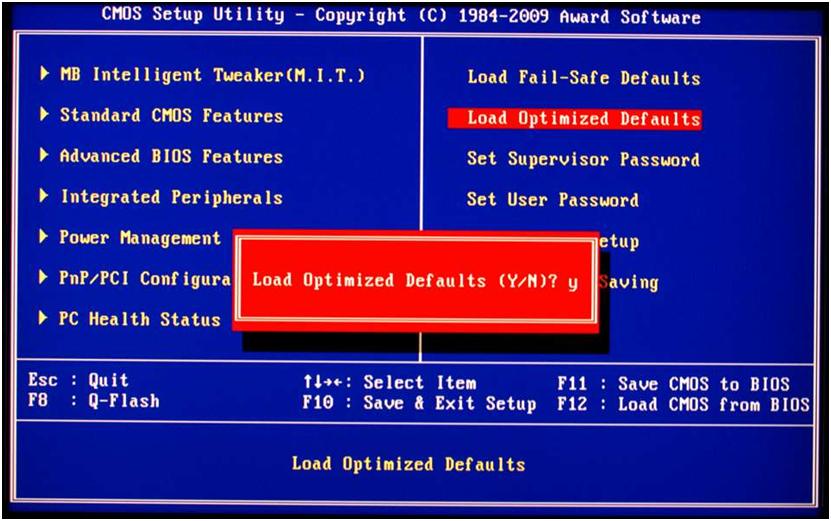Hur man kopierar text med tangentbordet
 Driften av moderna datorer består av många komplexa sammankopplade processer. För att tillhandahålla dem finns det olika in- och utgångsenheter. För att underlätta arbetsprocessen har olika apparater tagits fram som ansvarar för att utföra specifika uppgifter. Vissa åtgärder kan dock utföras med flera enheter samtidigt. Med hjälp av tangentbordet kan du till exempel utföra operationer och kommandon som utförs av en datormus.
Driften av moderna datorer består av många komplexa sammankopplade processer. För att tillhandahålla dem finns det olika in- och utgångsenheter. För att underlätta arbetsprocessen har olika apparater tagits fram som ansvarar för att utföra specifika uppgifter. Vissa åtgärder kan dock utföras med flera enheter samtidigt. Med hjälp av tangentbordet kan du till exempel utföra operationer och kommandon som utförs av en datormus.
Alla användare känner inte till hela listan över tangentbordsfunktioner. Och om musen är frånkopplad eller trasig kan den inte utföra sina vanliga manipulationer.
I vår artikel kommer vi att prata om teknikens dolda möjligheter och beskriva vilka metoder för att kopiera texter på tangentbordet som kan användas. Detta kommer att vara särskilt användbart för dem som ständigt skriver och vars yrke involverar textdokument.
Innehållet i artikeln
Textval
 Körningsprocessen skiljer sig inte från att arbeta med en mus. Det är nödvändigt att utföra alla åtgärder i den vanliga sekvensen.
Körningsprocessen skiljer sig inte från att arbeta med en mus. Det är nödvändigt att utföra alla åtgärder i den vanliga sekvensen.
Först måste du välja den del av textdokumentet som du vill kopiera. Det finns speciella knappar på tangentbordet som ger detta alternativ.
Eftersom det valda fragmentet skiljer sig i storlek (hel text, en liten del, enskilda stycken och ord), är det nödvändigt att använda olika knappar och kortkommandon. För att exakt utföra manipulationerna kommer vi att analysera varje specifikt fall separat.
VIKTIG! Innan du börjar, kontrollera utrustningens anslutning, integritet och överensstämmelse med layouten så att kommandon inte misslyckas under drift.
Hur man markerar hela texten
Först och främst, låt oss titta på det vanligaste alternativet för att helt markera textinformation. Att använda denna metod är nödvändigt för stora dokument för att överföra viktig information från en källa till en annan eller vid kopiering av en hel fil. Du kan också använda den här metoden när du arbetar med små volymer.
Algoritmen för de utförda manipulationerna är som följer.
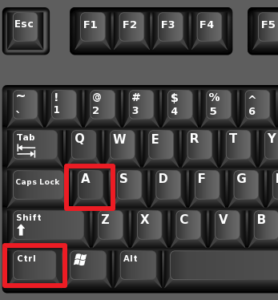 Om du bara har ett tangentbord och det inte finns något sätt att starta filen med musen, måste du först öppna dokumentet korrekt.
Om du bara har ett tangentbord och det inte finns något sätt att starta filen med musen, måste du först öppna dokumentet korrekt.- Tryck på "start"-tangenten med motsvarande bild för att gå till huvudmenyn. Använd kontrollpilarna för att välja önskat objekt från listan och öppna det genom att trycka på Enter-knappen.
- Om sökvägen till filen är för komplex och du inte har använt den på länge, kommer den inte att visas i huvudmenyn. För att öppna, välj sökraden med pilarna och tryck på enter-knappen på den. Skriv namnet på den önskade filen eller dess sökväg och logga sedan in.
För att välja text måste du aktivera huvudfältet i textfilen. Skriv ut något och radera det. - Använd nu snabbtangentskombinationen. För att välja hela volymen, håll ned Ctrl- och A-tangenterna samtidigt.Om rätt layout är inställd ska texten lysa blått, vilket indikerar att den har markerats korrekt.
VIKTIG! Denna funktion kan endast användas när tangentbordet är på engelska. Använd kombinationen Alt+Skift (inställd som standard i programversionen) för att ändra språk.
Hur man väljer en del av texten att kopiera
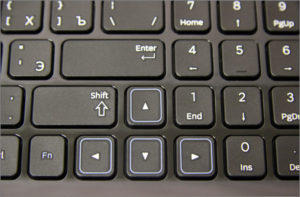 Processen att välja ett separat fragment och en del av textinformation kommer att bli mer komplex. Men detta kan också enkelt hanteras med ett vanligt tangentbord.
Processen att välja ett separat fragment och en del av textinformation kommer att bli mer komplex. Men detta kan också enkelt hanteras med ett vanligt tangentbord.
Vi presenterar en algoritm för att utföra denna uppgift.
- Kör filen med musen eller använd metoden som beskrivs ovan. Aktivera den genom att försöka skriva något.
- Under normal användning av musen kan du placera markören på önskad plats eller början av det fragment som ska väljas.
- Markören kan också ställas till önskad position genom att flytta den med kontrollpilarna.
- Efter installationen håller du ned Skift-tangenten. Tryck sedan på högerpilen medan du håller knappen nedtryckt. När du trycker en gång kommer ett tecken till höger om markören att markeras. Snabbt tecken-för-teckenval utförs genom att hålla ned Skift+högerpilkombinationen.
- När du når slutet av det önskade filfragmentet släpper du nycklarna. Segmentet är nu tillgängligt för redigering.
- Om du snabbt behöver markera en hel rad, använd kombinationen Shift+End. I det här fallet kommer fragmentet från markören till slutet av raden där det finns att väljas.
- Om du väljer ett extra område, ångra den senaste åtgärden och utför sedan alla åtgärder i ordning från önskad plats.
- Om du behöver klippa ut markerad text, använd Delete-tangenten.
Hur man gör text fet
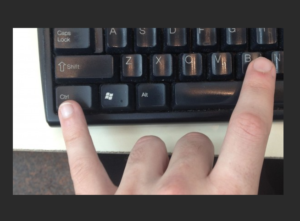 Om du i processen att skriva information behövde markera ett visst område för att uppmärksamma läsarna på det, använd fetstil. Detta görs vanligtvis genom att trycka på motsvarande knapp med bokstaven "F".
Om du i processen att skriva information behövde markera ett visst område för att uppmärksamma läsarna på det, använd fetstil. Detta görs vanligtvis genom att trycka på motsvarande knapp med bokstaven "F".
Tangentbordet har även speciella knappar som låter dig skriva med fetstilta tecken. Följ dessa steg:
- Följ stegen som beskrivs ovan för att välja ett textfragment för att aktivera det.
- Efter det håller du ned Ctrl+B för att aktivera fetstil. Hela det valda området ändras till önskat teckensnitt.
- För att ställa in fetstilta tecken, placera markören på önskad plats och håll ned denna kombination. Följande tecken kommer att matcha det givna attributet.
Hur man kopierar text med kortkommandon
Oftast måste du välja ett textdokument för att flytta det till en annan plats. Detta kan göras genom att kopiera och klistra in. Arbetsalgoritmen består av följande steg: placera den på urklippet och extrahera den från den.
Du kan placera den genom att samtidigt trycka på Ctrl+C på det valda området. Kombinationen Cntr+Insert (signerad på Ins-tangenten) används också. Om du använder ett Mac-operativsystem, använd kommando+C-knappkombinationen.

Hur man infogar text med tangentbordet
Efter att manipulationerna har slutförts måste du extrahera det senast kopierade meddelandet från klippbordet. Det finns två sätt att infoga ett urval.
- Placera markören på önskad plats och aktivera klistra in med Ctrl+V.
- Ett alternativ är kombinationen Shift+Insert.
För Mac-användare utförs denna funktion genom att trycka på Kommando+V.Utforska ytterligare funktioner i din teknik för att påskynda och underlätta processen att arbeta på en dator.